工具/原料:系统版本:windows10系统品牌型号:联想小新air14打印机版本:generic打印机
方法/步骤:方法一:win10系统自带的添加打印机驱动安装
1、点击win10系统桌面的开始菜单,选择设置进入。
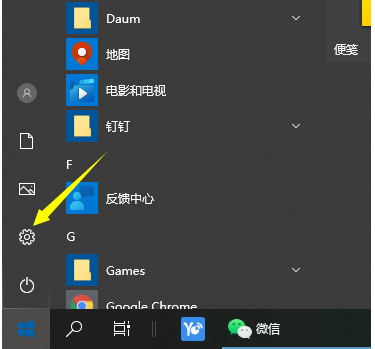
2、点击“设备”项进入。
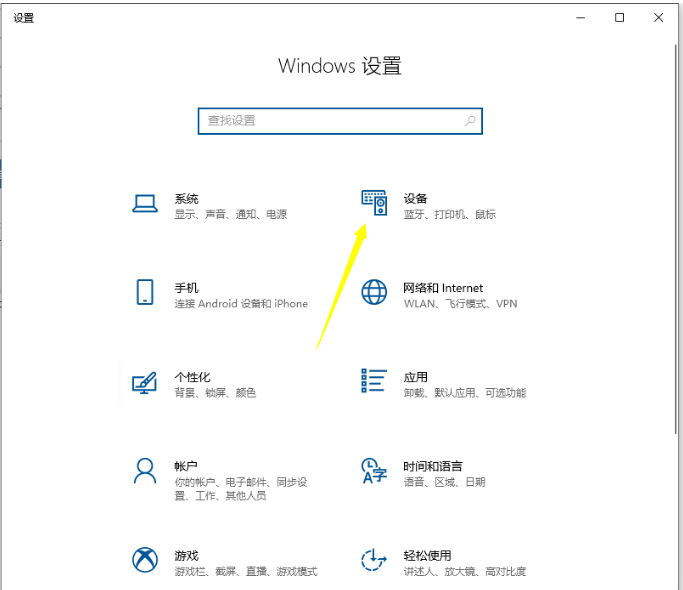
3、直接点击添加打印机和扫描仪。
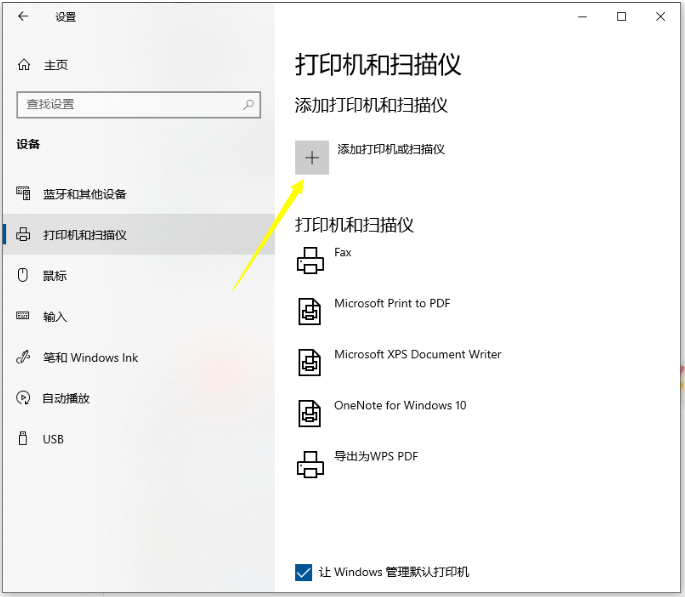
4、默认系统会自动搜索已连接打印机,如果提示未找到,可选“我所需的打印机未列出”。
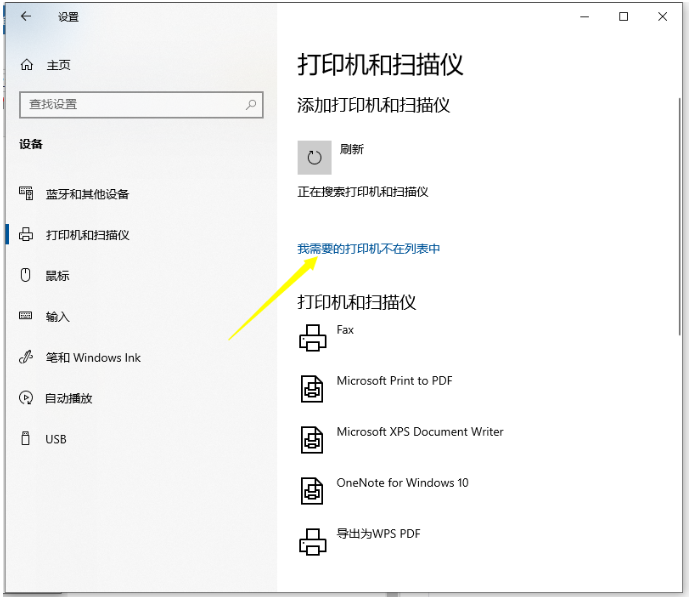
5、选择“通过手动设置添加本地打印机或网络打印机”,点击“下一步”。
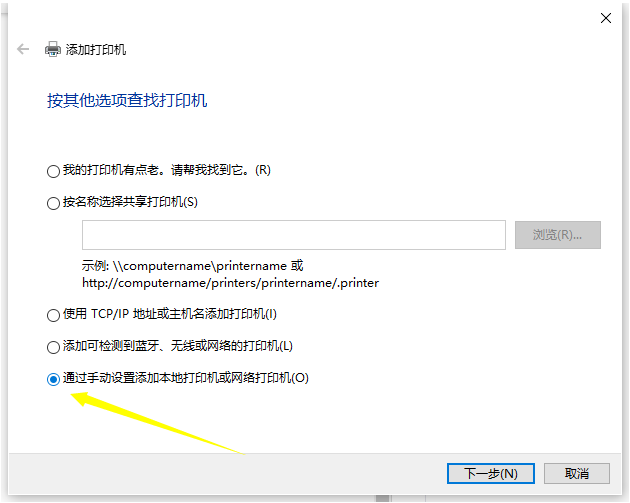
6、默认的现有端口是LPT1,可通过下拉框来选择(若使用是USB接口的打印机,建议先连接电缆)。
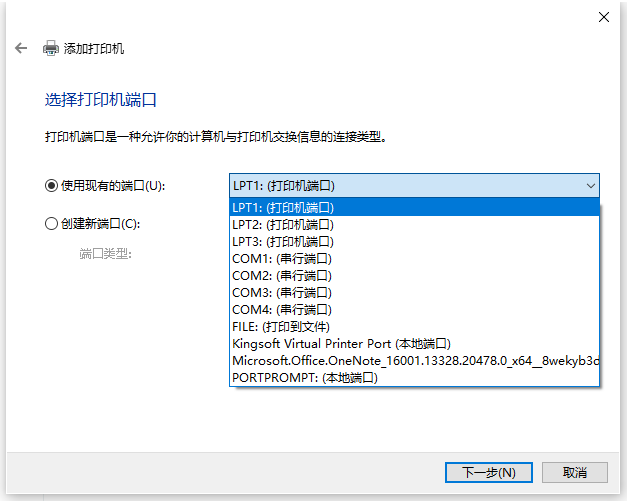
7、选择打印机厂商及相应的型号,没有的话就使用打印机附带的磁盘来安装。
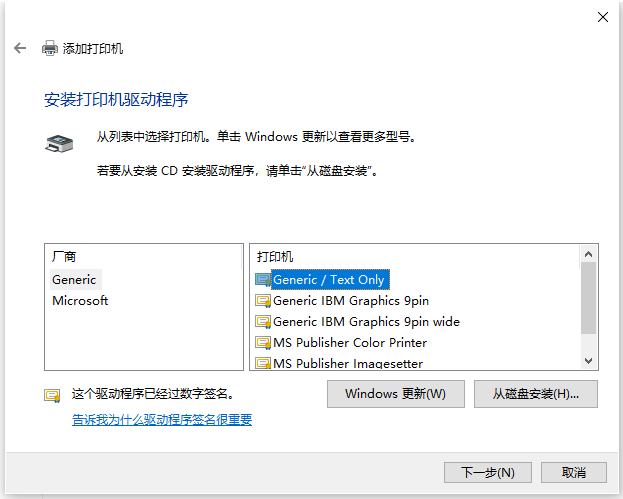
8、确认打印机的名称,默认就是打印机的型号。
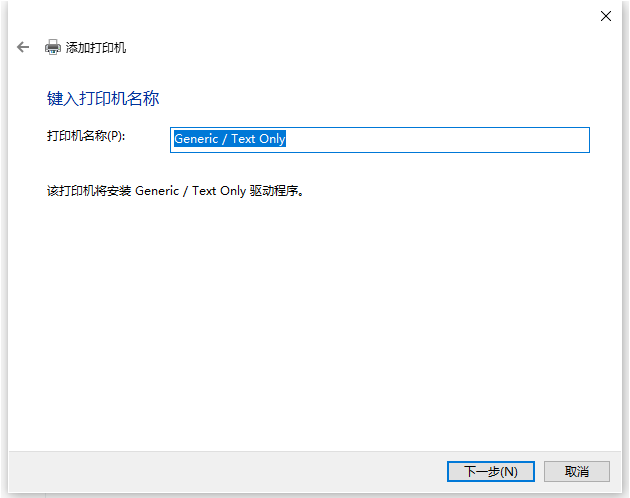
9、完成安装后可以点击“打印测试页”,看下打印机是否正常工作了。
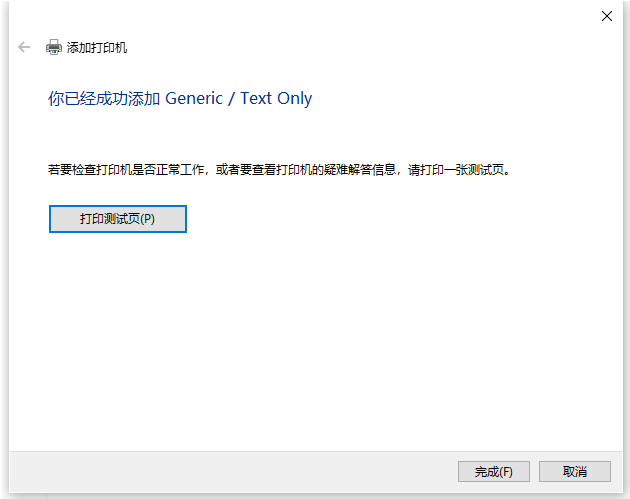
10、返回到打印机设置 ,我们就能看到已安装好的打印机信息和相关的设置。
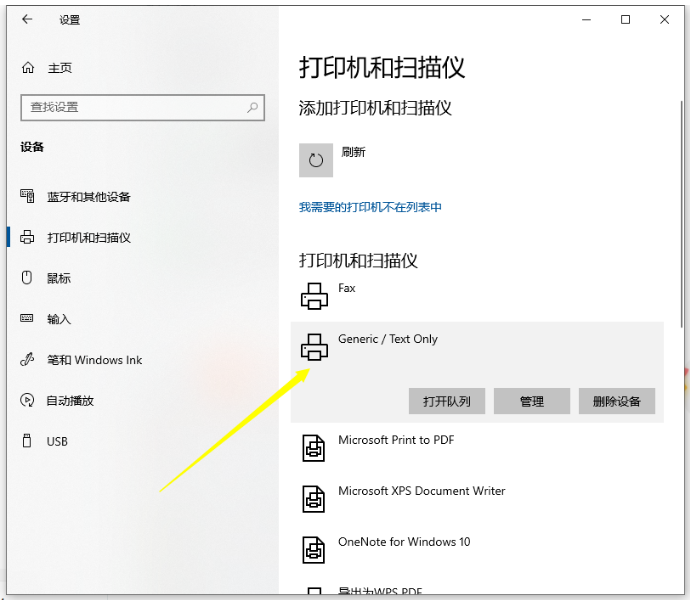 方法二:借助第三方驱动软件自动安装
方法二:借助第三方驱动软件自动安装
1、除了方法一,我们还可以使用第三方软件,比如说驱动精灵等进行自动检测安装打印机驱动。首先打开软件后先直接点击“立即检测”。

2、等待驱动精灵检测与加载完毕之后,即可出现缺少的打印机驱动。
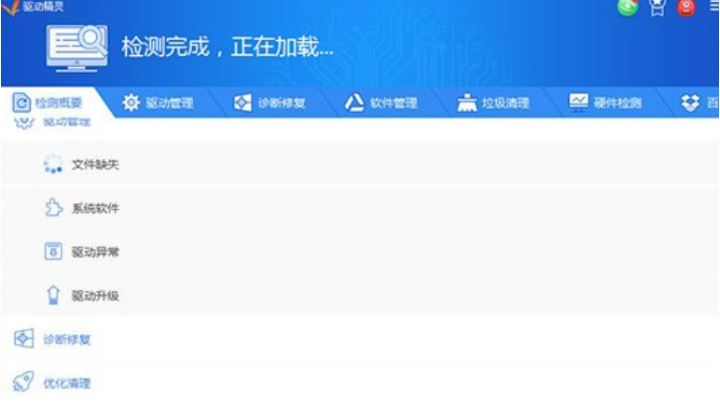
3、可以看到当前电脑中出现驱动异常与需要进行升级的驱动,我们点击安装即可。如果没有出现可安装的打印机驱动,首先需要确认打印机是否正确的连接到电脑上,之后再进行一次检测。
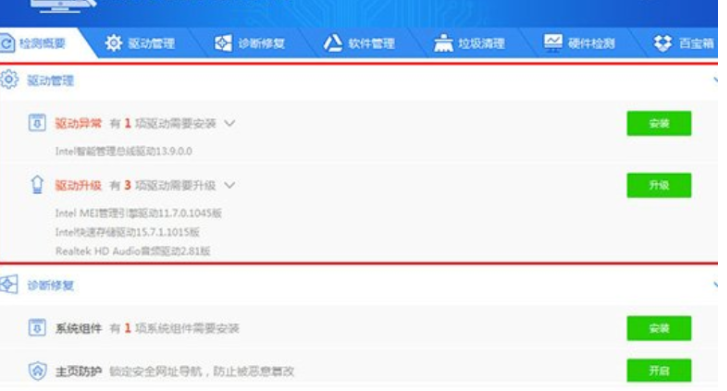
总结:
以上便是win10打印机驱动的安装方法步骤,可以借助win10系统自带的功能自行手动安装,也可以使用懒人的方法借助驱动精灵等第三方软件安装,有需要的网友参照教程操作。

























